Win7依赖服务丢失无法启动?超详细保姆级解决方法
时间:2025-06-06 17:00:22 114浏览 收藏
**Win7系统启动World Wide Web Publishing Service服务失败,提示“依赖服务或组无法启动”?别慌!** 本文针对这一常见问题,提供一套保姆级修复教程,助你轻松解决IIS站点创建难题。IIS作为微软Web服务器平台,依赖于多个Windows服务才能正常运行。当相关服务缺失或启动失败时,就会出现错误提示。本文将通过详细的步骤,教你如何检查并启用“Windows Process Activation Service”等关键服务,确保IIS能够顺利启动,最终成功部署你的网站。从打开控制面板到启动特定服务,每一步都配有清晰图示,即使是电脑小白也能轻松上手,告别1068错误代码,让你的Win7系统重焕活力!
不知道小伙伴们在创建IIS站点时,是否遇到过这样一个问题呢?无论怎么操作,总是会弹出这样的提示:“Windows无法启动world wide web publishing service服务,错误代码1068:依赖服务或组无法启动”。所以,今天就给大家分享一下解决这个问题的办法。
IIS作为微软Web服务器的平台,可以帮助用户通过创建IIS站点来部署网站,实现自己理想中的网站构建。但如果相关服务未能正常启动,可能会导致程序出现问题。例如,在创建IIS站点时,如果出现“依赖服务或组无法启动”的提示,该如何处理呢?接下来,我们就来一起看看Win服务启动失败的具体解决方法。
第一步,按下“win+r”组合键打开运行窗口,输入“control.exe”,然后点击确定,如下图所示:
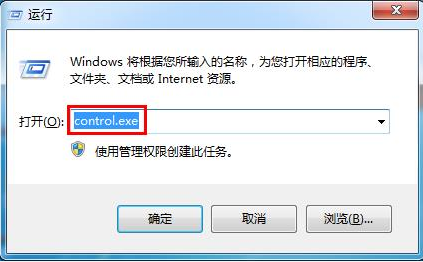
第二步,点击程序下方的“卸载程序”,如下图:
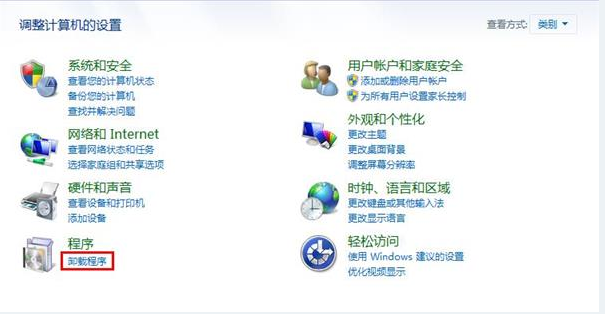
第三步,选择“打开或关闭Windows功能”,如下图:

第四步,勾选“Windows Process Activation Service”服务,点击确定,如下图:
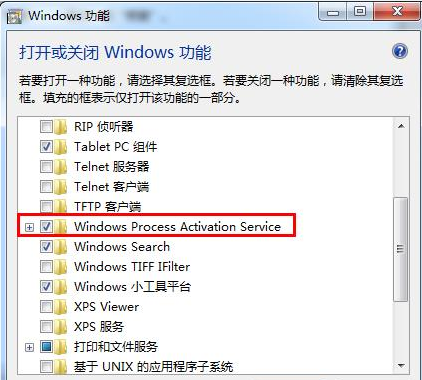
第五步,重新打开运行窗口,输入“services.msc”以打开服务管理器,如下图:

第六步,在服务列表中找到“Windows Process Activation Service”和“world wide web publishing service”,点击左侧的“启动此服务”按钮即可完成设置,如下图:
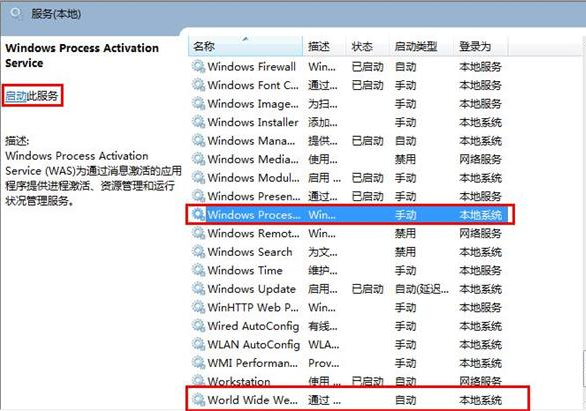
今天关于《Win7依赖服务丢失无法启动?超详细保姆级解决方法》的内容介绍就到此结束,如果有什么疑问或者建议,可以在golang学习网公众号下多多回复交流;文中若有不正之处,也希望回复留言以告知!
-
501 收藏
-
501 收藏
-
501 收藏
-
501 收藏
-
501 收藏
-
420 收藏
-
325 收藏
-
190 收藏
-
210 收藏
-
165 收藏
-
302 收藏
-
196 收藏
-
182 收藏
-
317 收藏
-
117 收藏
-
474 收藏
-
208 收藏
-

- 前端进阶之JavaScript设计模式
- 设计模式是开发人员在软件开发过程中面临一般问题时的解决方案,代表了最佳的实践。本课程的主打内容包括JS常见设计模式以及具体应用场景,打造一站式知识长龙服务,适合有JS基础的同学学习。
- 立即学习 543次学习
-

- GO语言核心编程课程
- 本课程采用真实案例,全面具体可落地,从理论到实践,一步一步将GO核心编程技术、编程思想、底层实现融会贯通,使学习者贴近时代脉搏,做IT互联网时代的弄潮儿。
- 立即学习 516次学习
-

- 简单聊聊mysql8与网络通信
- 如有问题加微信:Le-studyg;在课程中,我们将首先介绍MySQL8的新特性,包括性能优化、安全增强、新数据类型等,帮助学生快速熟悉MySQL8的最新功能。接着,我们将深入解析MySQL的网络通信机制,包括协议、连接管理、数据传输等,让
- 立即学习 500次学习
-

- JavaScript正则表达式基础与实战
- 在任何一门编程语言中,正则表达式,都是一项重要的知识,它提供了高效的字符串匹配与捕获机制,可以极大的简化程序设计。
- 立即学习 487次学习
-

- 从零制作响应式网站—Grid布局
- 本系列教程将展示从零制作一个假想的网络科技公司官网,分为导航,轮播,关于我们,成功案例,服务流程,团队介绍,数据部分,公司动态,底部信息等内容区块。网站整体采用CSSGrid布局,支持响应式,有流畅过渡和展现动画。
- 立即学习 485次学习
